- مؤلف Abigail Brown [email protected].
- Public 2023-12-17 06:38.
- آخر تعديل 2025-01-24 12:01.
مصدر مشكلات D3dx9_40.dll من خطأ في Microsoft DirectX. يعد ملف DLL هذا واحدًا من العديد من الملفات المضمنة في مجموعة برامج DirectX. نظرًا لاستخدام البرنامج في معظم الألعاب المستندة إلى Windows وبرامج الرسومات المتقدمة ، تظهر أخطاء d3dx9_40.dll عادةً فقط عند استخدام هذه البرامج.
قد يتأثر أي من أنظمة تشغيل Microsoft منذ Windows 98 بـ d3dx9_40.dll ومشكلات DirectX الأخرى. يتضمن ذلك Windows 10 و Windows 8 وما إلى ذلك.
أخطاءD3dx9_40.dll
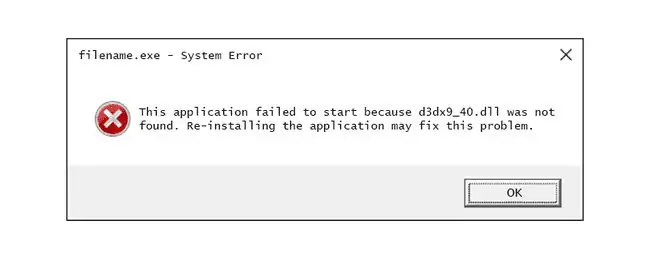
هناك عدة طرق يمكن أن تظهر بها أخطاء d3dx9_40.dll على جهاز الكمبيوتر الخاص بك. إليك العديد من الرسائل الأكثر شيوعًا:
- D3DX9_40. DLL غير موجود
- الملف d3dx9_40.dll مفقود
- ملف d3dx9_40.dll غير موجود
- لا يمكن بدء تشغيل البرنامج لأن d3dx9_40.dll مفقود من جهاز الكمبيوتر الخاص بك. حاول إعادة تثبيت البرنامج لإصلاح هذه المشكلة.
- D3dx9_40.dll غير موجود. قد تساعد إعادة التثبيت في إصلاح هذا.
- لا يمكن متابعة تنفيذ التعليمات البرمجية لأنه لم يتم العثور على d3dx9_40.dll.
يمكن أن تنطبق رسالة الخطأ على أي برنامج يستخدم Microsoft DirectX ، لكنها تظهر بشكل أكثر شيوعًا في ألعاب الفيديو ، بما في ذلك Need for Speed و Gothic و Total War و Psychonauts.
كيفية إصلاح أخطاء D3dx9_40.dll
لا تقم بتنزيل d3dx9_40.dll بشكل فردي من أي "موقع تنزيل DLL." القيام بذلك ليس فكرة جيدة أبدًا ، لأسباب متعددة. إذا كان لديك بالفعل ، فقم بإزالته على الفور من أي مكان وضعته فيه وتابع هذه الخطوات.
- أعد تشغيل الكمبيوتر إذا لم تكن قد قمت بذلك بعد. قد يكون خطأ d3dx9_40.dll حظًا وقد تؤدي إعادة التشغيل البسيطة إلى مسحه تمامًا.
-
قم بتثبيت أحدث إصدار من Microsoft DirectX. من المحتمل أن يؤدي هذا إلى إصلاح الخطأ "لم يتم العثور على d3dx9_40.dll".
غالبًا ما تصدر Microsoft تحديثات لـ DirectX دون تحديث رقم الإصدار أو الحرف ، لذا تأكد من تثبيت أحدث إصدار حتى لو كان الإصدار الخاص بك هو نفسه من الناحية الفنية.
يعمل نفس برنامج تثبيت DirectX مع جميع إصدارات Windows بما في ذلك Windows 10 و 8 وما إلى ذلك. وسيحل محل أي ملف مفقود DirectX 11 أو DirectX 10 أو DirectX 9.
-
بافتراض أن أحدث إصدار من DirectX من Microsoft لا يصلح الخطأ ، فابحث عن برنامج تثبيت DirectX على اللعبة أو التطبيق على القرص المضغوط أو قرص DVD. في بعض الأحيان ، وليس في كثير من الأحيان ، يكون إصدار DirectX المضمن على القرص مناسبًا للبرنامج بشكل أفضل من الإصدار الأخير المتاح عبر الإنترنت.
عادة ، إذا كانت هناك لعبة أو برنامج آخر يستخدم DirectX ، فسيقوم مطورو البرامج بتضمين نسخة من DirectX على قرص التثبيت. على سبيل المثال ، إذا كنت تستخدم اللعبة مع Steam ، فمن المحتمل أنها تسمى DXSETUP.exe ، ويمكن العثور عليها في مجلد redist في دليل تثبيت اللعبة. إذا لم تتمكن من العثور عليه يدويًا ، فحاول البحث في الكمبيوتر بالكامل عن "dxsetup.exe" باستخدام أداة بحث عن الملفات مثل "كل شيء".
مثال آخر هو برنامج GB-ASManager. عندما يظهر خطأ DLL هناك ، أعد تثبيت البرنامج المضمن على قرص DVD المرتبط.
- قم بإلغاء التثبيت ثم إعادة تثبيت اللعبة أو البرنامج. ربما حدث شيء ما للملفات الموجودة في البرنامج التي تعمل مع d3dx9_40.dll ، ويمكن أن تؤدي إعادة التثبيت إلى الحيلة.
- استعادة ملف d3dx9_40.dll من أحدث حزمة DirectX. إذا لم تنجح خطوات استكشاف الأخطاء وإصلاحها المذكورة أعلاه في حل خطأ d3dx9_40.dll ، فحاول استخراج الملف بشكل فردي من حزمة DirectX.
-
قم بتحديث برامج تشغيل بطاقة الفيديو الخاصة بك. على الرغم من أنه ليس الحل الأكثر شيوعًا ، في بعض الحالات ، قد يؤدي تحديث برامج تشغيل بطاقة الفيديو في جهاز الكمبيوتر الخاص بك إلى تصحيح مشكلة DirectX هذه.
هل تحتاج إلى مزيد من المساعدة؟
إذا لم تكن مهتمًا بإصلاح هذه المشكلة بنفسك ، فراجع كيف يمكنني إصلاح جهاز الكمبيوتر الخاص بي؟ للحصول على قائمة كاملة بخيارات الدعم الخاصة بك ، بالإضافة إلى المساعدة في كل شيء على طول الطريق مثل معرفة تكاليف الإصلاح ، وإخراج ملفاتك ، واختيار خدمة الإصلاح ، وغير ذلك الكثير.






